U bent hier:
U bekijkt een pagina die niet langer door SeniorWeb wordt bijgewerkt. Mogelijk is de informatie verouderd of niet meer van toepassing.
Gearchiveerd op .
Erfeniscontact instellen op iPhone, iPad en Mac
Artikel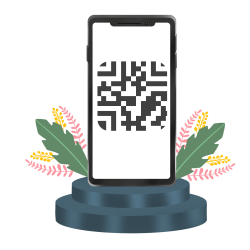
Met de nieuwe functie Erfeniscontact geven mensen met een iPad, iPhone of Mac-computer een vertrouwd persoon toegang tot gegevens op hun apparaat.
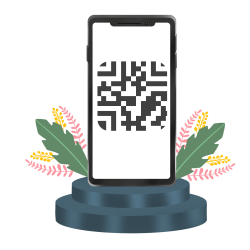

Zo werkt een Erfeniscontact
Als iemand wegvalt, is het voor de omgeving vaak lastig om digitale gegevens, bestanden en accounts van de persoon op te vragen, te bekijken of bijvoorbeeld diensten op te zeggen. Apple heeft vanaf iOS 15.2, iPad OS 15.2 en macOS 12.1 een oplossing ingebouwd: Erfeniscontact.
Een gebruiker kan tot vijf personen instellen als Erfeniscontact. De andere persoon of personen moeten dat verzoek accepteren. Daarna krijgen ze een digitale sleutel toegestuurd als ze een Apple ID hebben. Hebben ze dat niet, dan print u een kopie op papier voor ze uit. Apple raadt aan altijd een print te maken van de sleutel, en deze te bewaren bij de belangrijke papieren in uw eigen huis.
Na het heengaan van de gebruiker kan het Erfeniscontact via die digitale of geprinte sleutel en een overlijdensakte toegang krijgen tot gegevens die opgeslagen staan op iCloud. Dat kunnen gegevens over contactpersonen zijn, bestanden, foto’s op iCloud, agenda-gegevens, notities en meer. Er is geen toegang tot financiële gegevens zoals die van een creditcard.
Wie kan een Erfeniscontact worden?
In principe iedereen die u zelf uitkiest. Als deze persoon zelf een Apple ID heeft, gebruikt hij in de toekomst de digitale sleutel om toegang te krijgen. Heeft diegene geen Apple ID, dan gebruikt hij de geprinte sleutel. De toegevoegde persoon moet altijd het verzoek accepteren. Iemand kan niet buiten zijn medeweten om ineens een Erfeniscontact zijn. Het is slim iemand hier niet mee te overvallen. Vraag of vertel dus van tevoren aan een dierbare of die het goed vindt om zo’n verzoek te krijgen.
Nodig voor instellen
Om een Erfeniscontact in te stellen is het volgende nodig:
- Een Apple-apparaat met minimaal iOS 15.2, iPad OS 15.2 of macOS 12.1
- Op het apparaat is ingelogd met een Apple ID.
- Op het apparaat is tweestapsverificatie actief.
- De gebruikers en beoogde contacten zijn 16 jaar of ouder.
Toevoegen Erfeniscontact: iPhone en iPad
- Tik op Instellingen.
- Tik op uw naam.
- Tik op Wachtwoord en beveiliging.
- Tik op Erfeniscontact.
- Tik op Voeg Erfeniscontact toe.
- Er verschijnt een venster met uitleg. Lees dit door.
- Tik op Voeg erfeniscontact toe.
- Log eventueel in met een vingerafdruk, gezichtsherkenning of toegangscode. Bij een toestel zonder toegangscode vraagt Apple om het Apple ID.
- Tik op de contactpersoon die Erfeniscontact gaat worden.
- Er verschijnt een venster met uitleg. Lees dit door.
- Tik op Ga door.
- Mogelijk verschijnen de contactgegevens van die persoon. Tik op het mobiele telefoonnummer van diegene.
- Kies nu voor de manier waarop de toegangssleutel verzonden zal worden. Tik op Stuur een bericht of op Druk een kopie af.
- Bij ‘Stuur een bericht’: er komt een voorbeeldbericht in beeld dat als sms zal worden verstuurd. Tik op Verstuur om het te versturen of op Wijzig bericht om de tekst aan te passen en het bericht dan te versturen.
- Bij ‘Druk een kopie af’: selecteer een (aangesloten) printer. Wijzig eventueel de instellingen. Tik op Druk af. De pagina met de code wordt afgedrukt. U moet uw erfeniscontact deze afdruk dan geven zodat diegene na uw overlijden toegang te heeft tot uw account.
- Tik op Gereed.
Toevoegen Erfeniscontact op een Mac-computer
- Klik op Apple-menu > Systeemvoorkeuren (tot MacOS 12) of Systeeminstellingen (MacOS 13).
- Klik op Apple ID.
- Klik op Wachtwoord en beveiliging.
- Klik op Erfeniscontact.
- Klik op Voeg erfeniscontact toe.
- Mogelijk moet u nu uw wachtwoord van de computer intypen of de vingerafdrukscanner gebruiken.
- Volg de stappen op het scherm.
Meer contacten toevoegen
Om meer mensen toe te voegen, herhaalt u deze stappen.
Als iemand weigert
Het kan natuurlijk dat iemand vergeet te accepteren of zichzelf verwijdert als Erfeniscontact. U krijgt daarvan een melding en de persoon verdwijnt uit de lijst met Erfeniscontacten.
Wat vind je van dit artikel?
Geef sterren om te laten zien wat je van het artikel vindt. 1 ster is slecht, 5 sterren is heel goed.
Bekijk meer artikelen met de categorie:
Meld je aan voor de nieuwsbrief van SeniorWeb
Elke week duidelijke uitleg en leuke tips over de digitale wereld. Gratis en zomaar in de mailbox.